Tarkista levy- ja järjestelmätiedostot Windows 8/10:ssä
Jos sinulla on ongelmia Windowsin(Windows) asennuksessa, voit yrittää korjata ongelmat parilla työkalulla. Kiintolevyvirheitä varten voit suorittaa tarkistuslevyn ( chkdsk ) ja vioittuneet tai vaurioituneet järjestelmätiedostot järjestelmätiedostojen tarkistuksen ( sfc ).
Voit suorittaa molemmat Windowsista(Windows) , mikä säästää sinua käynnistyksestä edistyneelle käynnistysnäytölle.
Suorita Chkdsk Windows 8/10:ssä
Suorita chkdsk siirtymällä kohtaan Tietokone(Computer) ja napsauttamalla hiiren kakkospainikkeella levyä, jonka haluat tarkistaa, ja napsauttamalla Ominaisuudet(Properties) .

Napsauta Työkalut(Tools) - välilehteä ja napsauta sitten Tarkista(Check) - painiketta kohdassa Virheentarkistus(Error Checking) .

Windows alkaa tarkistaa asemaasi mahdollisten virheiden varalta. Tämä voi kestää muutaman minuutin.

Kun se on valmis, näet viestin siitä, onko kiintolevyltä löytynyt virheitä vai ei.
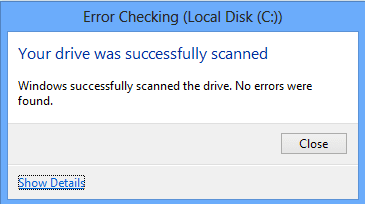
Lopuksi voit napsauttaa Näytä tiedot(Show Details) , joka lataa Tapahtumanvalvontaohjelman(Event Viewer) ja näyttää, että se todella suoritti chkdsk:n järjestelmässä.
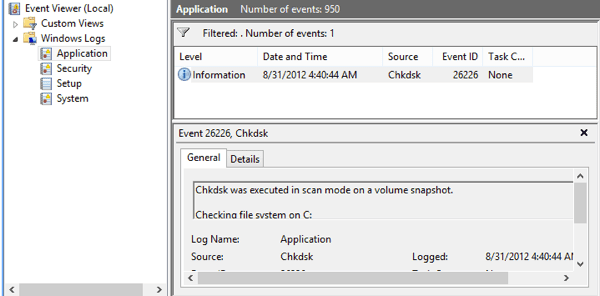
Jos tarvitset tarkempaa virheentarkistusprosessin hallintaa, suosittelen, että suoritat chkdsk:n komentoriviltä(chkdsk from the command line) . Se sisältää monia lisäparametreja, joiden avulla voit suorittaa syvemmän analyysin asemasta virheiden tai viallisten sektoreiden varalta.
Olen kirjoittanut toisen postauksen, jossa käsitellään yksityiskohtaisesti chkdskin komentoriviversiota ja selitetään eri parametrit.
Suorita System File Checker (Run System File Checker)Windows 8/10 :ssä
System File Checker on loistava työkalu, joka tarkistaa kaikki alkuperäiset Windowsiin(Windows) asennetut tiedostot ja varmistaa, ettei mitään niistä ole poistettu, korvattu tai muuten vahingoittunut jollain tavalla. Jos se löytää ongelman, se lataa alkuperäisen järjestelmätiedoston korvatakseen poistetun tai vahingoittuneen.
Jos Windows jumiutuu tai kaatuu paljon, sinun kannattaa yrittää suorittaa järjestelmätiedostojen tarkistus, koska se voi johtua vioittuneista tai puuttuvista järjestelmätiedostoista. Lisäksi, jos näet muita outoja ongelmia Windowsissa(Windows) , kuten puuttuvia sovelluksia tai sovelluksia, jotka eivät avaudu jne., SFC :n käyttämisestä ei ole haittaa .
Voit suorittaa SFC :n Windows 8 :ssa siirtymällä aloitusnäyttöön(Start Screen) , napsauttamalla tyhjää kohtaa hiiren kakkospainikkeella ja valitsemalla Kaikki sovellukset(All apps) . Vieritä oikealle ja napsauta sitten hiiren kakkospainikkeella komentokehotetta(Command Prompt) .

Valitse Suorita järjestelmänvalvojana(Run as Administrator) näytön alareunaan avautuvasta palkista. Windows 10 : ssä napsautat Käynnistä(Start) ja kirjoitat cmd . Napsauta hiiren kakkospainikkeella komentokehotetta(Command Prompt) ja valitse Suorita järjestelmänvalvojana( Run as Administrator) .

Kirjoita nyt komentokehotteeseen seuraava komento:
sfc /scannow
Tämä käynnistää kaikkien järjestelmätiedostojen vahvistusprosessin Windowsissa(Windows) .
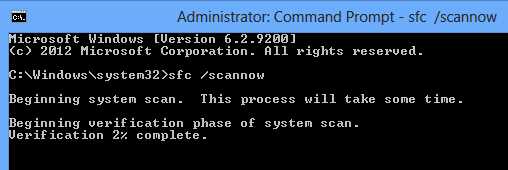
Kun se on valmis, se näyttää joko viestin, jossa sanotaan, että kaikki on hyvin, tai se kertoo, missä tiedostoissa oli ongelmia ja järjestelmä korvasi ne. Nämä ovat kaksi helppokäyttöistä Windowsin(Windows) työkalua, jotka auttavat monien erityyppisten ongelmien vianmäärityksessä.
Tutustu myös toiseen viestiini kolmannen osapuolen kiintolevyn diagnostiikkatyökaluista, jotka on suunniteltu tietylle laitevalmistajalle, kuten Toshiba tai Seagate . Jos sinulla on kiintolevyongelmia, nämä ohjelmat voivat antaa sinulle lisätietoja. Jos sinulla on kysyttävää, lähetä kommentti. Nauttia!
Related posts
Tarkista levyn (chkdsk) käyttäminen kiintolevyvirheiden testaamiseen ja korjaamiseen Windows 10:ssä -
Mitä tapahtui Levyn eheytykselle Windows 8/10:ssä?
IsMyHdOK on ilmainen kiintolevyn kuntotarkistusohjelmisto Windows 10:lle
Salaa tiedostot ja kansiot EFS:llä (Encrypting File System) Windows 10:ssä
Vioittuneiden järjestelmätiedostojen korjaaminen Windows 10:ssä
Järjestelmätietojen muokkaaminen tai muuttaminen Windows 10:ssä
DiskCryptor on tehokas levyn salausohjelmisto Windows 10:lle
Siirrä tiedostoja automaattisesti kansiosta toiseen Windows 10:ssä
Aseta kiintolevyn aikakatkaisu PowerCFG-komentorivillä Windows 10:ssä
Epäselvät Windows-järjestelmätiedostot ja miksi sinun pitäisi tietää niistä
Ilmoitusten ja järjestelmääänien poistaminen käytöstä Windows 10:ssä
Ilmoitusalueen ja järjestelmäkellon piilottaminen Windows 10:ssä
Mitä TBL-tiedostot ovat? Kuinka avata .tbl-tiedostoja Windows 10:ssä?
Luo luettelo tiedostoista ja kansioista FilelistCreator for Windows 10 -sovelluksella
Hanki levyn käyttötilastot ilmaisella Filelight-sovelluksella Windows 10:lle
Kuinka avata CUE & BIN -tiedostoja Windows 10:ssä PowerISO:n avulla
Otetaanko nopea käynnistys käyttöön Windows 8/10:n virta-asetuksista?
Analysoi ja optimoi levytilaasi DiskSavy for Windows 10:n avulla
Poista ei-toivotut Windows-ohjelmat, sovellukset, kansiot ja ominaisuudet
FileTypesMan: Tarkastele, muokkaa tiedostopäätteitä ja -tyyppejä Windows 10:ssä
